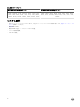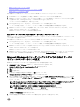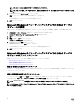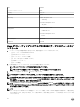Install Guide
メモ: 1024 ~ 65535 の範囲内でポート番号を入力してください。
メモ: 入力しない場合、
ポート番号 1266
か、以前に設定されたポート(ある場合)がデフォルトで割り当てられま
す。
7.
処理を続行するには インストール をクリックします。
戻る をクリックしてプリファランスを変更することもできます。
これで iDRAC サービスモジュールが正常に変更されました。
8. 終了 をクリックします。
Microsoft Windows オペレーティングシステムでの iDRAC サービス
モジュールの修復
故障している、または機能しない iDRAC サービスモジュールコンポーネントを修復する場合は、次の手順を実行します。
1. SYSMGMT → iSM → Windows と参照して、iDRACSvcMod.msi を実行します。
iDRAC サービスモジュール ˗ InstallShield ウィザード が表示されます。
2. 次へ をクリックします。
3. 修復 を選択し、次へ をクリックします。
インストールの準備完了 が表示されます。
4. 処理を続行するには 修復 をクリックします。
環境設定を変更するには、戻る をクリックします。
これで iDRAC サービスモジュールコンポーネントが正常に修復されました。
5. 終了 をクリックします。
Microsoft Windows オペレーティングシステムでの iDRAC サービス
モジュールのアンインストール
iDRAC サービスモジュールは、次の 2 種類の方法でアンインストールできます。
• 製品 ID を使用した無人アンインストール
• 追加 / 削除機能を使用したアンインストール
製品
ID
を使用した無人アンインストール
msiexec /x {4039071A-42CF-4CB0-954E-B03E3461F3BF} /qn と入力し、製品 ID を使用して iDRAC サービスモジュ
ールをアンインストールします。
追加
/
削除機能を使用したアンインストール
コントロールパネルの 追加 または 削除 オプションを使用して、iDRAC サービスモジュールをアンインストールできます。
これを行うには、スタート → コントロールパネル → プログラムと機能 の順にクリックします。
メモ: iDRACSvcMod.msi の実行後に アンインストール を選択してアンインストールすることもできます。
メモ: Windows イベント ビューアの Windows ログ フォルダにある Application グループで、iDRAC サービスモジュール
ログを表示できます。
18